- Avtor Jason Gerald [email protected].
- Public 2024-01-15 08:23.
- Nazadnje spremenjeno 2025-01-23 12:44.
Ta wikiHow vas uči, kako prikazati zaslon računalnika prejemnikom sporočila Skype med glasovnim ali videoklepetom. Čeprav lahko to storite v Skypeu v računalniku z operacijskim sistemom Windows ali Mac, ne morete deliti zaslona v mobilni različici Skypea.
Korak
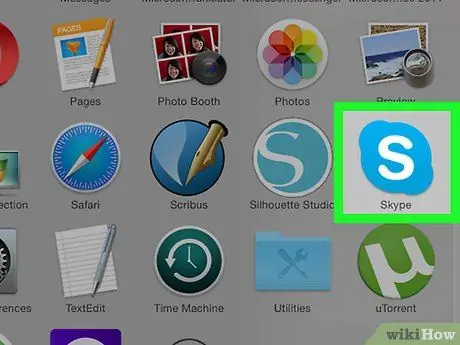
Korak 1. Odprite Skype
Kliknite modro ikono z belim "S", da odprete Skype. Če so podatki za prijavo shranjeni, boste preusmerjeni neposredno na glavno stran Skype.
- Če niste prijavljeni v svoj račun, za nadaljevanje vnesite e -poštni naslov Skype (ali povezano telefonsko številko) in geslo za račun.
- Če uporabljate računalnik z operacijskim sistemom Windows, odprite preneseni Skype, ne privzeto različico sistema Windows.
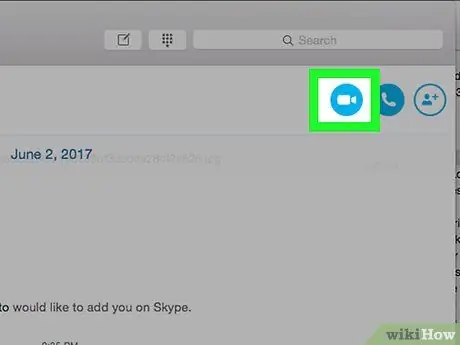
Korak 2. Začnite video ali glasovni klepet
V levem podoknu okna Skype izberite ime prejemnika, nato kliknite ikono video kamere ali telefona v zgornjem desnem kotu okna. Po tem bo prejemnik takoj kontaktiran.
- Med telefonskim ali videoklicem lahko delite pogled zaslona.
- Če vas pokliče prejemnik sporočila, kliknite gumb za odgovor ali » Odgovor "kar je zaželeno.
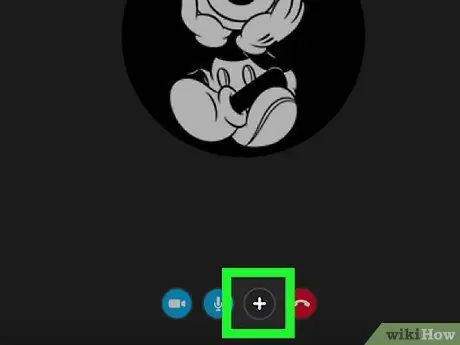
Korak 3. Kliknite +
To je na dnu okna za klic.
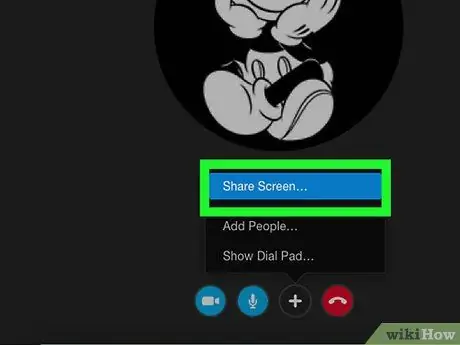
Korak 4. Kliknite Skupna raba zaslonov…
To je sredi pojavnega menija. Ko kliknete, se prikaže okno z dodatnimi možnostmi.
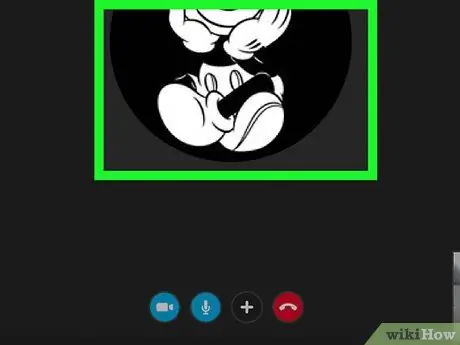
Korak 5. Izberite posnetek zaslona, ki ga želite dati v skupno rabo
Kliknite zaslon, ki ga želite deliti s prejemnikom. Če je samo en zaslon, boste na seznamu videli samo eno možnost.
Lahko tudi kliknete spustno polje » Delite svoj zaslon "Na vrhu pojavnega okna in izberite" Delite okno ”, Da določite okno, ki ga želite dati v skupno rabo.
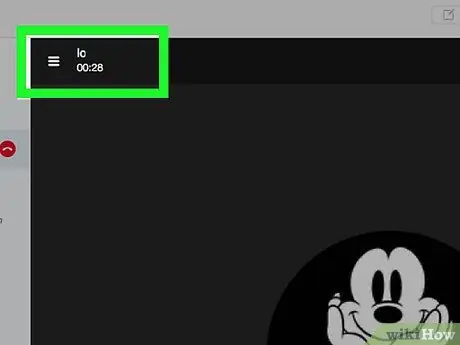
Korak 6. Kliknite Start
Nahaja se na dnu pojavnega okna.
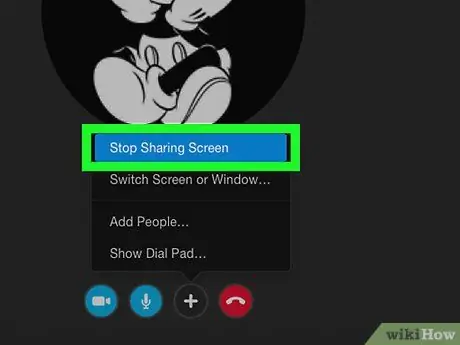
Korak 7. Kliknite Ustavi skupno rabo, da ustavite skupno rabo prikaza na zaslonu
Običajno je ta možnost v polju v zgornjem desnem kotu zaslona. Lahko pa polje premaknete po zaslonu. Ko kliknete nanj, se bo zaslon na računalniku ali mobilni napravi prejemnika prenehal prikazovati.
Nasveti
- Računalniške zaslone lahko delite z uporabniki mobilnih naprav, ne morete pa deliti zaslonov mobilnih naprav.
- Bodite previdni pri omejitvah pasovne širine, ki jih je določil ponudnik internetnih storitev. Zaslon je dobro deliti le, če imate internetno hitrost, ki podpira video klice.
Opozorilo
- Upoštevajte, da lahko kakovost interneta za trenutek »zamrzne« vaše video klice.
- Če uporabljate vgrajeno različico Skypea za Windows, so možnosti skupne rabe zaslona ali » Skupna raba zaslonov ”Ne bo prikazano.






